Comment changer le clavier par défaut sur un téléphone Android
Divers / / November 28, 2021
Chaque smartphone Android a un clavier intégré par défaut. Pour les appareils utilisant Android d'origine, Gboard est l'option incontournable. D'autres constructeurs comme Samsung ou Huawei préfèrent ajouter leurs applications de clavier. Désormais, dans la plupart des cas, ces claviers par défaut préinstallés fonctionnent assez bien et satisfont à toutes vos exigences. Cependant, que serait Android sans la liberté de personnaliser? Surtout lorsque le Play Store propose un large éventail d'applications de clavier différentes parmi lesquelles choisir.
De temps en temps, vous pourriez rencontrer un clavier avec de meilleures fonctionnalités et une interface ultra-cool. Certaines applications comme SwiftKey vous permettent de faire glisser vos doigts sur le clavier au lieu de taper sur chaque lettre. D'autres fournissent de meilleures suggestions. Ensuite, il existe des applications comme le clavier Grammarly qui corrigent même vos erreurs grammaticales lorsque vous tapez. Par conséquent, il est tout à fait naturel que vous souhaitiez passer à un meilleur clavier tiers. Le processus peut être un peu déroutant pour la première fois, c'est pourquoi nous vous fournirons un guide étape par étape pour changer votre clavier par défaut. Alors, sans plus tarder, commençons à craquer.
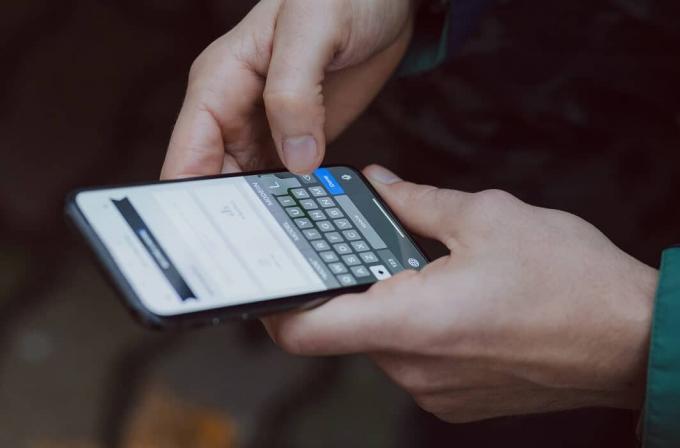
Contenu
- Comment changer le clavier par défaut sur Android
- Télécharger une nouvelle application de clavier
- Comment télécharger une nouvelle application de clavier
- Comment définir le nouveau clavier comme clavier par défaut
Comment changer le clavier par défaut sur Android
Avant de pouvoir modifier le clavier par défaut sur votre téléphone Android, vous devez télécharger une application de clavier. Voyons comment télécharger une application de clavier et quelles sont certaines des meilleures options pour un nouveau clavier :
Télécharger une nouvelle application de clavier
La première étape pour changer votre clavier par défaut consiste à télécharger une nouvelle application de clavier qui remplacera l'actuelle. Comme mentionné précédemment, des centaines de claviers sont disponibles sur le Play Store. A vous de décider lequel vous convient le mieux. Voici quelques suggestions que vous pourriez considérer lors de la recherche de votre prochain clavier. Certaines des applications de clavier tierces populaires:
SwiftKey
C'est probablement le clavier tiers le plus couramment utilisé. Il est disponible pour Android et iOS, et cela aussi entièrement gratuitement. Deux des fonctionnalités les plus intéressantes de SwiftKey qui le rendent si populaire sont qu'il vous permet de faire glisser vos doigts sur les lettres à taper et sa prédiction de mots intelligente. SwiftKey analyse le contenu de vos réseaux sociaux pour comprendre votre modèle et votre style de frappe, ce qui lui permet de faire de meilleures suggestions. En dehors de cela, SwiftKey offre de nombreuses options de personnalisation. À partir des thèmes, de la mise en page, du mode à une main, de la position, du style, etc. presque tous les aspects peuvent être modifiés.
Fleksy
Il s'agit d'une autre application minimaliste qui a réussi à gagner en popularité auprès des utilisateurs d'Android et d'iOS. Il s'agit simplement d'un clavier à trois lignes qui a supprimé la barre d'espace, les ponctuations et autres touches supplémentaires. La fonction des touches éliminées est réalisée par une variété d'actions de balayage. Par exemple, pour mettre un espace entre les mots, vous devez faire glisser votre doigt sur le clavier. Supprimer un mot est un balayage vers la gauche et parcourir les mots suggérés est un balayage vers le bas. Cela peut sembler beaucoup de travail pour se familiariser avec les différents raccourcis et astuces de frappe, mais une fois que vous vous y êtes habitué, vous ne voudriez rien d'autre. Essayez-le par vous-même et voyez si Fleksy a le potentiel pour devenir votre prochain clavier.
Aller au clavier
Si vous voulez un clavier vraiment sophistiqué, alors GO Keyboard est fait pour vous. Outre des centaines de thèmes au choix, l'application vous permet également de définir une image personnalisée comme arrière-plan de votre clavier. Vous pouvez également définir des tonalités de touches personnalisées, ce qui ajoute un élément vraiment unique à votre expérience de frappe. Bien que l'application elle-même soit gratuite, vous devez payer pour certains thèmes et tons.
Glisser
Ce clavier a introduit pour la première fois la fonction très utile de glisser pour taper dont nous avons parlé. Plus tard, presque tous les autres claviers, y compris le Gboard de Google, ont emboîté le pas et ont intégré des fonctionnalités de balayage dans leurs applications. C'est également l'un des plus anciens claviers personnalisés du marché. Swipe est toujours populaire et préféré par de nombreux utilisateurs d'Android. Son interface ultra-cool et minimaliste le rend pertinent parmi tous ses concurrents.
Lire aussi :10 meilleures applications de clavier Android
Comment télécharger une nouvelle application de clavier
1. Tout d'abord, ouvrez le Jouer au magasin sur votre appareil.

2. Appuyez maintenant sur le barre de recherche et tapez clavier.
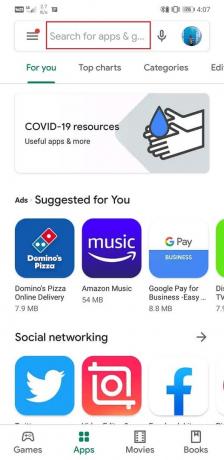
3. Vous pourrez désormais voir un liste des différentes applications de clavier. Vous pouvez choisir n'importe qui parmi ceux décrits ci-dessus ou choisir n'importe quel autre clavier que vous aimez.
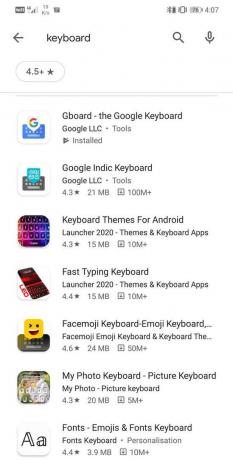
4. Maintenant robinet sur l'un des claviers que vous aimez.
5. Après cela, cliquez sur le Installer bouton.

6. Une fois l'application installée, ouvrez-la et terminez le processus de configuration. Vous devrez peut-être vous connecter avec votre Compte google et accordez des autorisations à l'application.
7. La prochaine étape serait de définir ce clavier comme clavier par défaut. Nous en discuterons dans la section suivante.
Lire aussi :10 meilleures applications de clavier GIF pour Android
Comment définir le nouveau clavier comme clavier par défaut
Une fois la nouvelle application de clavier installée et configurée, il est temps de la définir comme clavier par défaut. Suivez les étapes ci-dessous pour voir comment :
1. Ouvert Paramètres sur votre appareil.

2. Appuyez maintenant sur le Système option.

3. Ici, sélectionnez le Langue et entrée option.
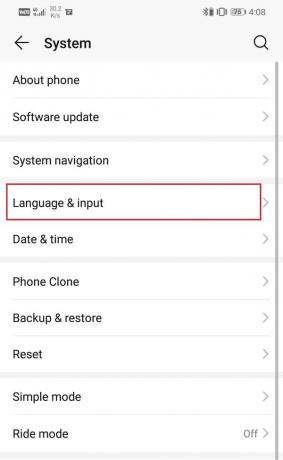
4. Appuyez maintenant sur le Clavier par défaut option sous le Procédé d'entrée languette.

5. Après cela, sélectionnez le nouvelle application de clavier, et ce sera définir comme clavier par défaut.

6. Vous pouvez vérifier si le clavier par défaut a été mis à jour ou non en ouvrant une application qui ferait apparaître le clavier.
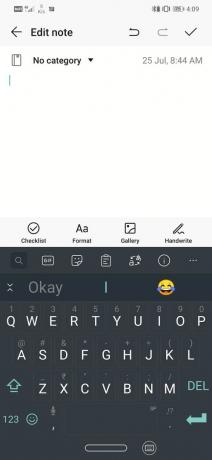
7. Une autre chose que vous remarquerez est une petite icône de clavier en bas à droite de l'écran. Appuyez dessus pour basculer entre les différents claviers disponibles.
8. De plus, vous pouvez également cliquer sur le Configurer les méthodes de saisie et activez tout autre clavier disponible sur votre appareil.
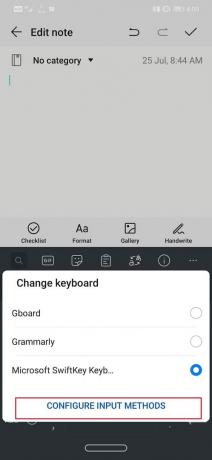

Conseillé:
- Comment sauvegarder et restaurer des messages texte sur Android
- Correction de l'erreur "Malheureusement, le clavier Android s'est arrêté"
Eh bien, maintenant vous possédez toutes les connaissances nécessaires pour changez votre clavier par défaut sur votre téléphone Android. Nous vous conseillons de télécharger et d'installer plusieurs claviers et de les essayer. Jetez un œil aux différents thèmes et options de personnalisation que l'application a à offrir. Expérimentez différents styles et mises en page de frappe et déterminez celui qui vous convient le mieux.



